Minden jog fenntartva, beleértve bárminemű sokszorosítás, másolás és közlés jogát is.
|
|
|
- Anikó Kocsis
- 8 évvel ezelőtt
- Látták:
Átírás
1
2 2 Minden jog fenntartva, beleértve bárminemű sokszorosítás, másolás és közlés jogát is. Kiadja a Mercator Stúdió Felelős kiadó a Mercator Stúdió vezetője Lektor: Pétery Tamás Szerkesztő: Pétery István Műszaki szerkesztés, tipográfia: Dr. Pétery Kristóf ISBN Dr. Pétery Kristóf PhD, 2016 Mercator Stúdió, 2016 Mercator Stúdió Elektronikus Könyvkiadó 2000 Szentendre, Harkály u és T/F:
3 TARTALOM 3 TARTALOM TARTALOM... 3 ELŐSZÓ ISMERKEDÉS A PROGRAMMAL CorelDRAW! újdonságok Az újdonságok felfedezése Az X3-as, X4-es verzió újdonságai Objektumtöbbszörözés egyszerűen Objektumok összefoglalása Új fazetta beállítások Sokszögek lekerekítése, lecsapása Összetett csillag objektum Új sorrendbeállító parancsok Intelligens kifestés Új szövegkezelés Új színpaletták beágyazása Raszterképek vektorizálása Új parancs a Súgó menüben Felülnyomásos előnézet Új üdvözlő képernyő Oldalanként használható rétegek Táblázatok Szöveg élőkép Fontazonosítás, karakterkezelés Bekezdésszöveg tükrözése Egyéb továbbfejlesztések Az X5-ös verzió újdonságai Javított színmenedzsment... 47
4 4 TARTALOM Új dokumentum színbeállítás Átalakított proof megjelenítés Átalakított színminta-vétel Átalakított palettakezelés Új dokumentumkezelő Új digitális tartalmak Új rajzeszköz Új dokkolók Négyszög rajzeszköz továbbfejlesztése Rajzeszköz továbbfejlesztések Javított vektorizálás Átalakított HTML exportálás Átalakított webes export Pixeles pontosság Hexadecimális színkódok Több oktatóanyag Adobe CS4 támogatás Új processzorok támogatása Új operációs rendszer támogatása Új fájlformátumok támogatása VSTA integráció a fejlesztéshez Az X6-os verzió újdonságai Nagyobb teljesítmény Új vektoros módosító eszközök OpenType támogatás Új elrendezési eszközök Új stíluskezelő Új színstílus dokkoló Színharmóniák kezelése Új Objektumtulajdonság dokkoló Azonnali átalakítás Átalakított Contour dokkoló... 69
5 TARTALOM 5 Továbbfejlesztett exportformátumok Az X7-es verzió újdonságai Új üdvözlőképernyő Többdokumentumos környezet Új munkaterek Laprendező nézet Új karakterkészlet kezelés Új dokkolók Új testre szabási lehetőségek Új képkorrekció Új kitöltő eljárás Új minták Új igazítási módszer Új ecsetválasztó eszköz Igazítható körvonal Objektumsimítás Új cseppfolyósító Új képjavító eszközök Új hatások Megtekinthető objektumstílus QR kód Új tartalomcserélő Szinkronizálás MS OneDrivevval Egyebek Az X8-as verzió újdonságai Új felületi elemek és beállítások Új támogatások Elrejthető objektumok Új betűtípus választó A kés továbbfejlesztése Továbbfejlesztett csomópontok Élethűbb árnyékok... 88
6 6 TARTALOM Gauss életlenítés Átdolgozott színválasztás Átalakított üdvözlő képernyő Új Get More ablak Prep & Stretch dokkoló Bannernyomtatás Perspektív torzítás kiküszöbölése Gyógyecset Továbbfejlesztett Hints munkaablak Új segédanyagok Fejlesztői közösség A program környezete A billentyűzet Az egér A CorelDRAW! X8 használata Programtelepítés A program indítása A szoftverkörnyezet Párbeszédpanelek és parancsok Környezeti beállítások, alapértelmezések Dokkolt ablakok Az eszköztárak megjelenítése A súgó A Súgó lapjai és parancsai A súgószöveg helyi menüs parancsai A Súgó tartalomjegyzéke A Súgó tárgymutatója A CorelDRAW tankönyv Egyéb súgóparancsok ALAPFUNKCIÓK Dokumentum létrehozása Egyéni címkeformátumok
7 TARTALOM 7 Dokumentumkészítés sablonból Dokumentum megnyitása Munkaterület-megjelenítés Megjelenítési üzemmódok Laprendező nézet Vonalzó- és rácsbeállítás Nagyítás és rajzmozgatás Tulajdonságsávok Parancsok visszavonása Dokumentum mentése Munkaablak bezárása Kilépés, a munka befejezése Rajzelemek létrehozása Objektumok alapértelmezett tulajdonságai Igazodás szabályozása Téglalapok és négyzetek rajzolása Kétpontos vonalak Hárompontos téglalapok Ellipszisek, körök és ívek rajzolása Hárompontos körök és ívek Sokszög, csillag, csillagsokszög Spirális rajzolása Rácsozat készítése Egyenesek és görbék rajzolása Bézier görbék rajzolása B-Spline görbék rajzolása Művészi eszköz Toll eszköz Sokszögvonal eszköz pontos görbe eszköz Interaktív csatlakozó vonal Méretvonal eszköz
8 8 TARTALOM Intelligens rajzeszköz Előre elkészített alakzatok Vonalkód készítése Méretpontos rajzelemek készítése Interaktív rajzeszközök Interaktív kitöltő eszköz Interaktív hálós kitöltés Interaktív átlátszóság eszköz Interaktív vetett árnyék Interaktív átváltozás eszköz Interaktív kontúr eszköz Interaktív torzítás eszköz Interaktív burkológörbe eszköz Interaktív térhatás eszköz SZÖVEGEK, SZIMBÓLUMOK Szöveg bevitele Grafikus szöveg Bekezdésszöveg Kurzormozgatás Szövegszerkesztési beállítások Szövegírás, javítás Szövegkijelölés Vágás és áthelyezés Ugrás adott helyre Szövegkeresés és csere Szövegfájl importálása Szövegformázás Kis- és nagybetű váltása Karakterformák Formázás gyorsgombbal, ikonnal Karakterformázás dokkolóban Karakternövelés kerethatárig
9 TARTALOM 9 Webkompatibilis szövegek Karakterformázás tulajdonságsávval Bekezdésformák Formázás gyorsgombbal, ikonnal Bekezdésformázás dokkolóban Tabulátorok beállítása Felsorolás jelölés Iniciálé készítése Bekezdésformázás tulajdonságsávval Bekezdésformázás vonalzóval Szöveg görbére illesztése Szöveg tükrözése A formázás alapértelmezése Importált szövegek módosítása Keret és hasábjellemzők Stílusok kezelése Stílusok létrehozása Alapértelmezett objektumjellemzők Stílusjellemzők beállítása Származtatott stílusok Stíluskészletek Alapértelmezett stílusok Stílusok alkalmazása Egyéb stílusműveletek Stílusok exportja, importja Nyelvi szolgáltatások Nyelv beállítása Szinonimaszótár Helyesírás-ellenőrzés Automatikus javítás Szimbólumok kezelése Szimbólumok bevitele
10 10 TARTALOM Szimbólumok átalakítása Saját szimbólumok létrehozása TÁBLÁZATOK Táblázat létrehozása Kijelölések és szövegbevitel Táblázatméret módosítása Táblázatok formázása Táblázatkonverziók RAJZELEMEK TULAJDONSÁGAI Kiválasztás és csere Kitöltés nélküli rajzelem kijelölése Kijelölés tulajdonságok alapján Új keresések Elmentett keresések alkalmazása A keresés végrehajtása Több objektum kijelölése Vezetővonal kijelölése Rajzelem-kijelölés és -csere Szövegrész keresése Szövegrész cseréje Kitöltések és körvonalak Körvonal szabályozása Kitöltés szabályozása RAJZELEMEK MÓDOSÍTÁSA Átalakító eszközök Rajzelemek mozgatása Méretezés és nyújtás Forgatás Döntés Tükrözés Transzformálás az új eszközökkel
11 TARTALOM 11 Transzformálások törlése Rajzelemek szerkesztése Alapvető rajzelemek módosítása Rajzmódosítás a művészi eszközzel Rajzelemek szétvágása Zárt rajzelem, görbe szétvágása Nyitott rajzelem, görbe szétvágása Virtuális résztörlő eszköz Objektumrészek törlése Tetszőleges elforgatás Objektumok érdesítése Objektumok mázolása Objektumok összeforrasztása Objektumok szétszedése Objektumok metszete Egyéb vágófunkciók HATÁSOK Áttűnés objektumok között Áttűnés széthasítása Átmenet forgatással Szöveg mint forrásobjektum Áttűnés megadott útvonalon Áttűnés másolása objektumpárra Áttűnés klónozása Átváltozás törlése Burkológörbék Burkológörbe szerkesztése A burkológörbe kitöltése Objektum, mint burkológörbe Burkológörbe másolása Burkológörbe törlése Vetett árnyék
12 12 TARTALOM Vetett árnyék másolása Vetett árnyék klónozása Vetett árnyék törlése Átlátszóság Térhatás A térhatás típusa Térhatás forgatása Fényforrások elhelyezése Térhatás színe Térhatás letörése Térhatás másolása Térhatás klónozása Térhatás törlése Kontúr Kontúr másolása Kontúr klónozása Kontúr törlése Lencse Lencse szerkesztése Lencse másolása Lencse törlése Perspektíva hozzáadása Perspektíva másolása Perspektíva törlése MaszkMester befoglaló MaszkMester hatás másolása MaszkMester hatás törlése Objektumok torzítása Torzítás másolása Torzítás törlése Átváltó gombok RAJZELEMEK SZERVEZÉSE
13 TARTALOM 13 Kiválasztás Rajzelemek törlése Másolatok készítése Hasonmások kezelése Rajzelemek igazítása, elosztása Objektumok sorrendje Rajzelemek kombinálása Egyszerűsítés Rajzelemek csoportosítása Objektumok zárolása Az objektumkezelő Rajzelemek rendezése Tulajdonságok másolása Rétegek kezelése Új réteg létrehozása Réteg törlése Az aktív réteg A rétegek zárolása A rétegtulajdonságok beállítása Objektumok elrejtése Adatbázis-műveletek Az adatok objektumhoz kapcsolása Az adatok megtekintése, formázása Adatok másolása másik objektumra Objektumadatok összegzése Az objektumadatok kinyomtatása BITKÉPEK Bitkép importja Képrészlet betöltése Képbetöltés átméretezéssel Képbetöltés lapolvasóról Képbetöltés digitális kamerából
14 14 TARTALOM Képbetöltés objektumként Objektumok bitképpé alakítása Bitkép átméretezése Bitkép konvertálása Bitkép szerkesztése Bitképek hatásai Helyi kiegyenlítés Színösszetevők módosítása Fényerő, kontraszt és intenzitás Színkiegyenlítés A gamma eltolás beállítása HSL összetevők beállítása Színcsere Csatornakeverő Bitkép transzformációk Továbbfejlesztett korrekció Képek kiegyenesítése Grafikus hatások Karcolás eltávolítása Térbeli hatások Művészi kézjegyek Lágyító szűrők Kamera Színátalakítás Körvonalkeresés Kreatív megoldások Torzítások Zajkezelés Élesítés Mintázat alkalmazása Bitképek vektorizálása Gyors vektorizálás
15 TARTALOM 15 Vonalas tartalom vektorizálása Fényképek vektorizálása SZÍNKEZELÉS Díszítőszínek Skálaszínek Színmodellek HSB modell RGB modell CMYK modell CIE Lab modell Palettakezelés Színek választása Színek létrehozása A paletták testre szabása Üres paletta készítése Paletta készítése kijelölésből Paletta készítése a dokumentumból A paletta megjelenése Színstílusok Színstílus létrehozása Színstílus létrehozása kiválasztásból Színstílus létrehozása dokumentumból Színstílus törlése Színstílus színek alkalmazása Színharmóniák A harmonikus színek alkalmazása A program színkezelője NYOMTATÁS, KÖZZÉTÉTEL A nyomtató beállítása A nyomtatás paraméterezése Elrendezésstílus szerkesztése
16 16 TARTALOM Az elhelyezés módosítása Nyomtatási stílus elmentése, törlése PostScript és egyéb beállítások A beállítások kinyomtatása A beállítások ellenőrzése Színbontás Levilágítás Közzététel a Weben Közzététel PDF-ként TESTRE SZABÁS A munkaterület beállítása Új munkaterület létrehozása A munkaterület kivitele A munkaterület behozatala A billentyűzet beállítása Alapértelmezett billentyűparancsok Menük beállítása Eszköztárak beállítása Alapértelmezett ikonparancsok Dokkolók beállítása A felület új beállításai A PROGRAM MENÜSZERKEZETE File (Fájl) menü Edit (Szerkesztés) menü View (Nézet) menü Layout (Oldalelrendezés) menü Object (Objektum) menü Effects (Effektusok) menü Bimaps (Bitképek) menü Text (Szöveg) menü Table (Táblázat) menü
17 TARTALOM 17 Tools (Eszközök) menü Window (Ablak) menü Help (Súgó) menü AJÁNLOTT WEBHELYEK Corel portálok Forgalmazók Oktatóanyagok Letöltések Blogok Fórumok CorelDRAW oktatás IRODALOM
18 ELŐSZÓ 18 ELŐSZÓ Tisztelt Olvasó! A grafikus programok a képkezelés-és tárolás szempontjából két csoportra oszthatók. A vektorgrafikus szoftverek az ábrázolás során a képet alkotó alakzatokat matematikai egyenletekkel írják le, ebből adódik az az előny, hogy az ilyen képek korlátlan mértékben nagyíthatók és kisebb helyet foglalnak el, hátrányuk, hogy fényképek kezelésére nem alkalmasak. Ezzel szemben a rasztergrafikus kép pixelekből áll, és az állományok a kép minden egyes képpontjának színét és egyéb jellemzőit eltárolják. E tárolási és feldolgozási mód előnye, hogy minden egyes képpont külön szerkeszthető, így fényképek feldolgozására, retusálására kiválóan használható, hátránya viszont az, hogy ezek a képek sokkal nagyobb lemezterületet foglalnak és a számítógép memóriájának méretével szemben is igényesebbek, ugyanakkor az ilyen képek minőségromlás nélkül csak korlátozottan nagyíthatók. A CorelDRAW program mindkét grafikus állománytípus kezelését professzionális szinten oldja meg, így hibrid rendszernek tekinthető. Valójában e program a programcsomag részeként szállított Corel PHOTO-PAINT program rutinjait alkalmazza a raszteres bitképek feldolgozása során. Ezzel a szoftverrel szinte mindenféle képfeldolgozással kapcsolatos probléma megoldható. A CorelDRAW! X4-ben továbbfejlesztették a rétegkezelést (most minden oldalhoz független, saját rétegeket alakíthatunk ki), bevezették az interaktív táblázatkezelést (ez új menüt is jelent), az élőszöveg folyamatosan visszajelzi az objektumok körülfolyásának változását azok elmozdítása esetén, bevezették a bekezdésszöveg tükrözését, a karakterkészletek azonosítását, a nyelvfüggő idézőjelkezelést, a raw kamerafájlok kezelését. Frissítettek a felhasználói felületen, új karakterkészleteket mellékelnek a programhoz, megváltozott a telepítés és a programindítás. a sablonfájlok keresése is. Szokás szerint néhány menüpontnál csak átnevezés történt Tel-
19 ELŐSZÓ 19 jesen új viszont a csoportmunka támogatása, a fájlkeresés, az automatikus termékfrissítés figyelés. A CorelDRAW X5-ös változatában átalakították az új dokumentumok létrehozását, a színmenedzselést, a nyomtatást, a PDF formátumú publikálást. Módosítottak a szabadkézi rajz, a művészi, spline, kétpontos vonal, sokszögvonal, méretezés, kapcsolóvonal rajzeszközökön, továbbfejlesztették a színmintavételezést, a proof megjelenítést, a dokumentum webre exportálását. Új nézeteket, igazításokat, új dokkolókat, sőt egy komplett fájlkezelő rendszert vezettek be. A 2012-ben megjelent CorelDRAW X6-ban több mint 40 új parancs jelent meg. A legfontosabb újdonságok: Natív 64 bites verzió és a többmagos processzorműveletek fejlettebb támogatása. 4 új vektoros módosító eszköz (Smear, Twirl, Attract és Repel) jelent meg, amelyekkel az egér húzása vagy az egérgomb nyomva tartása közben feltekerhetjük, húzhatjuk, nyomhatjuk az objektum körvonalát. Átalakították az elrendezések létrehozását és kezelését, oldalszámozást vezettek be. Új OpenType tipográfiai megoldásokat alkalmaztak a ligatúrák, díszítések, egyes betűk alternatív változatainak használatával. Új stílusmotor jelent meg, egyben átalakították a grafikus és szöveges stílusokat kezelő dokkoló ablakot. Könnyebben formázhatunk azonos módon több objektumot. Az új Smart Carver eszköz a felesleges részletet a kép oldalainak eredeti arányát megtartva képes levágni. Átdolgozták az objektumok tulajdonságait megjelenítő dokkolót. Így már egyetlen helyen módosíthatunk a kiválasztott objektum összes tulajdonságán. A képek színeit módosíthatjuk a színharmónia megőrzésével. A súgó új parancsaival oktatóvideókat nézhetünk meg, letölthetünk egy PDF formátumú e-bookot (mely a teljes Graphics Suite X6 programcsomagot 317 oldalban foglalja össze angol nyelven, meg-
20 20 ELŐSZÓ jegyezzük, hogy a mi köteteink összterjedelme több, mint 1200 oldal). A 2014-ben piacra dobott CorelDRAW X7-ben szintén több mint 40 új parancs jelent meg és több régebben ismert funkciót átdolgoztak. A legfontosabb újdonságok: Új üdvözlőképernyő és onnan indítható szolgáltatások jelentek meg. Az üdvözlőképernyő dokkolható, hogy az új funkciókat később is elérhessük. Új munkatereket alkalmazhatunk, melyekkel könnyebben eligazodhatunk az adott munkafázishoz tartozó funkciók között. Az új munkatereket újféle módon választhatjuk ki. A kezdők számára kialakítottak egy egyszerűbb munkateret. Az alkalmazott karakterkészletek beágyazhatók, így nem lehet probléma, ha a dokumentumot molyan gépre mozgatjuk, ahol az eredetileg alkalmazott fontokat nem telepítették. Új módon szabhatjuk testre az alkalmazott rajzeszközöket. Új vezérlőelem jelzi az eszköztáron elrejtett ikonokat. Új lencsetorzítást korrigáló eszköz jelent meg a fényképek javításához. Új vektoros és bitképes kitöltő módszer jelent meg. Új módon szerkeszthetjük a kitöltéseket, választhatunk mintákat. Új vektoros minták, sablonok, keretek, betűtípusok jelentek meg. Új dokkoló jelent meg, amelyben a szöveg előzetes képét mintán ellenőrizhetjük (Font Playground). Az objektum-igazításhoz és elosztáshoz szintén új dokkoló jelent meg (Align and Distribute). Az objektum-igazításhoz új segédvonalat használhatunk, amelyhez új dokkoló is alkalmazható (Alignment and Dynamic Guides, valamint Guidelines). Új ecsetválasztó eszközt használhatunk. Új módszerrel határozhatjuk meg a körvonalak helyzetét (kívül, belül, tengelyen). Új objektumsimító eszköz jelent meg.
21 ELŐSZÓ 21 A Corel Photo-Paint programban nyomásérzékeny, új cseppfolyósító eszköz jelent meg. Ugyancsak a Corel Photo-Paint programban új életlen maszk eszköz, perspektíva, átlátszóság és áttűnés javító eszközök jelentek meg. Az objektumstílus előzetesen megtekinthető. Egyszerre több dokumentumot szerkeszthetünk, amelyek között lapfülekkel válthatunk, de a dokumentumok dokkolását megszüntetve azokat szabadon elrendezhetjük. Generálhatunk QR kódot is. Új tartalomcserélő eszköz jelent meg, amellyel jobban igazodhatunk a vállalati szabványokhoz, elemtárakhoz (Content Exchange). Az online adattárban elhelyezett minták fontossága, minősége szavazással is megjeleníthető. A dokumentumot szinkronizálhatjuk a Microsoft felhőbeli adattárolási szolgáltatását alkalmazva (OneDrive). Új, szabadon felhasználható minták, mintadokumentumok jelentek meg. Beállítható az eszköztárikonok mérete (3 fokozatban). A program támogatja a nagyfelbontású monitorokat. OpenType támogatást kaptak az ázsiai szövegek is. Újfajta licencelés jelent meg, amellyel egyrészt a többes licenchasználatot, másrészt a bérleti konstrukciókat támogatják. Körülbelül négy éves bérleti díj felel meg egy teljes verziójú programcsomag árának (viszont a program gyártói kéthárom évente jelentkeznek új verzióval). A programot a Windows 8-ra, illetve Windows 7-re optimalizálták. Frissíthető az X4-X6 változatokról. A Windows felhasználók egyéni beállításai külön fájlban kerülnek tárolásra, így a munkamenetbe bejelentkezés után automatikusan az egyéni beállítások töltődnek be a program indításakor. A 2016-ban megjelent CorelDRAW X8 csomag újdonságai: Lecserélték, egyben egyszerűsítették és világosabbá, kontrasztosabbá tették az összes ikont. Támogatják a 4K felbontású UHD monitorokat. Támogatják a többmonitoros munkát, akár eltérő felbontás mellett, minden használható operációs rendszeren.
22 22 ELŐSZÓ A programot a Windows 10 operációs rendszerre optimalizálták. Tetszőleges színnel testre szabható a munkaasztal színe, amely körbeveszi a rajzlapot, vagy fényképet. Így a beállítható olyan közömbös, illetve a dokumentum végső alkalmazási helyének megfelelő szín, amelynél a dokumentumszínek megadása pontosabb lehet. Négyféle, beállított témaszínnel testre szabható a munkakörnyezet többi elemének színe a világos szürkétől a feketéig. A felhasználói felület egyes elemei, beleértve az ikonokat, párbeszédpaneleket, menüszövegeket, 250%-ig nagyíthatók. Ez könnyebbé teszi a nagyméretű monitorokon végzett munkát és nagy segítség a nem tökéletesen látó felhasználóknak. Külön színezhetők az ablakkeretek is. Támogatják a valós idejű (RTS) kompatibilis tollakat, beviteli eszközöket, táblagépeket. A CorelDRAW objektumok és csoportok elrejthetők és megjeleníthetők, így egyszerűen kialakíthatók a tervek különböző verziói, szabadon kísérletezhetünk. A CorelDRAW vektoros ívdarabjai egyszerűen kivághatók, másolhatók, beilleszthetők és így pontosan sokszorozhatók. Továbbfejlesztették a csomópontokat: kiválaszthatjuk a szomszédos csomópontok közötti görbéket, ha az alakzat eszköz használata közben lenyomjuk a Shift billentyűt. Továbbfejlesztették a Fill panelt (illetve munkaablakot). A Corel Font Manager megkönnyíti a betűtípusok keresését, a megfelelők kiválasztását, szervezését. Továbbfejlesztették a munkafolyamatokhoz gyors segítséget nyújtó Hints munkaablakot, melyben újabb objektumok készítéséhez kapunk támogatást, méghozzá az eszköz kiválasztása után, minden lépés részletes bemutatásával. Megújult a CorelDRAW és a Photo-Paint betűtípus választó listája. Ebben csúszkával nagyítható a fontok mintaképe. Új szolgáltatás a Photo-Paint programban a perspektív torzítás kiküszöbölése, ami különösen fontos egyenes vonalakat tartalmazó, például épületfotók esetében.
23 ELŐSZÓ 23 Új gyógyító klónozó eszközt alakítottak ki, amellyel a fényképek hibái a környezetükbe illeszkedő módon, észrevehetetlen átmenettel javíthatók. A CorelDRAW programban a vetett árnyékok élethűbbek lettek a Gauss életlenítés bevezetésével. Mindkét programban lencseként használható a Gauss életlenítés is. Ez nem rongálja, alakítja át a képet, hiszen csak egy külön előtét réteget használ a hatáshoz. A CorelDRAW és a Photo-Paint programhoz egyaránt letölthetünk a File/Search Content paranccsal, illetve az új Get More dokkolóval ingyenes vagy megvásárolható beépülőket, amelyek kiterjesztik a kreatív eszközök határait. Átalakították az üdvözlő képernyőt. Az új Product Details lap segít fiókunk és a programok napra készen tartásában. A frissítésekben az új CorelDRAW Upgrade Program segít. A Take a tour szolgáltatás végigvezet a fő funkciókon, hogy gyorsabban birtokba vehessük a szoftvert. A CorelDRAW és a Photo-Paint programhoz készített elektronikus felhasználói kézikönyvek EPUB és MOBI formában is elérhetők. A fejlesztői közösség segítségével új automatizálási eszközöket érhetünk el: A Corel PHOTO-PAINT új, letölthető (18 $ árú) Prep & Stretch dokkolója segít a fényképeket és képeket három egyszerű lépésben a vászon nyomtatáshoz beállítani. Ennek különlegessége a széleken jelentkezik, ahol kérhetjük egy elméleti kereten túli elemek meghosszabbítását vagy a keretre tükrözést, melynek a vászon fizikai keretezésénél (vakrámára feszítésnél) van jelentősége. A szintén letölthető (18 $ árú), letöltés után a Tools menüben elérhető Border and Grommet párbeszédpanel segítségével készíthetjük elő nyomtatási szolgáltató számára a bannernyomtatást. A banner kifeszítéséhez még a feszítő lyukak helykijelölőit is beállíthatjuk. A CorelDRAW Graphics Suite X8 programcsomagban a következőket találjuk:
24 24 ELŐSZÓ Ugyanakkor a Corel programcsomagjában a következő komponenseket is megkapjuk: internetes honlapszerkesztőt, vektoros rajzoló és irodai marketinges, kiadványszerkesztő szoftvert (ez maga a CorelDRAW X8 program, a külön webszerkesztő Corel Website Creator programot fizetség ellenében lehet letölteni a Corel honlapjáról), fényképszerkesztő és festőprogramot (Corel PHOTO-PAINT X8), mely az előző verzióhoz képest százzal több, négyszáz feletti kamera RAW fájltípusát támogatja, a bittérképből vektoros képet előállító, azaz vektorizáló szoftvert (Corel PowerTrace X8), az animációk és akár programba ágyazott képek mentésére szolgáló képlopó, képernyőmentő programot (Corel Capture X8), interaktív online eszközt a grafikus munkafolyamatokban való együttműködéshez, tartalmak kereséséhez (Corel Connect X8), képmanipulációs segédprogramot (PhotoZoom Pro 4), dokumentum másoló segédeszközt (Duplexing wizard), a digitális fényképezőgépek nyers képformátumának kezelésére szolgáló rutint a PHOTO-PAINT programban (a Pixmantec RawShooter program helyett), mely több mint 300 digitális kamerát támogat, a munkák automatizálásához a Microsoft Visual Studio for Applications (VSTA) ipari szabvány szerint elkészített programnyelvet, a fontok telepítésére, eltávolítására, csoportosított megjelenítésére használható betűkészlet-kezelőt (Corel Font Manager X8), a CorelDRAW csomag programjaival előállított PDF-állományok megtekintéséhez PDF-olvasót (Adobe Reader), valamint grafikus szűrőként Adobe Photoshop kompatibilis plugin programokat, a fentiek mellett a telepítő DVD lemezen kapunk még magas minőségű ClipArt képet, 2000 nagy felbontású fényképet, több mint 1000 OpenType és nemzetközi betűkészletet, többek közt 75 Windows Glyph List (WGLF4) betűkészletet és 10 egyvonalas metszet-betűkészletet, 350 professzionális sablont, 800 keretet és mintát, új frissített oktatóanyagokat (ötórás videón),
25 ELŐSZÓ 25 a dobozos csomag tartalmaz még egy rövid, nyomtatott összefoglalót, valamint gyorsreferencia kártyát is. A program korábbi változatának használói már megszokhatták, hogy minden újabb változat csiszol a felhasználói felületen, így még könnyebben kezelhető, hatékonyabb, kellemesebb kezelői felületet tapasztalhatnak meg a kezdő és haladó felhasználók egyaránt. A kezelői felület egyes elemei már ismertek voltak a program korábbi változatából (menük, dokkoló ablakok), így a korábbi felhasználóknak nem kell teljesen újra tanulniuk a program kezelését. A szoftver munkakörnyezete egyszerű, interaktív, a felhasználói felületet mindenki könnyen átalakíthatja úgy, hogy a legjobban segítse a hatékony munkát. A konkurens Adobe Illustrator felhasználói használhatják megszokott munkakörnyezetüket is, de mindenki a saját igányeinek megfelelő környezetet alakíthat ki, amelyet azután megoszthat másokkal. A könnyebb kezelhetőség és az árcsökkentés érdekében továbbra is forgalmazzuk a négykötetes CorelDRAW X8 könyvsorozatunkat, amelyet azonban most egyetlen kötetben adunk ki. Ebben a kötetben a CorelDRAW X8 program újdonságainak tárgyalása után, a kezeléséhez szükséges legfontosabb parancsokat mutatjuk be, majd rátérünk a programmal létrehozható rajzelemek tulajdonságainak beállítására, az objektumok létrehozására, átalakítására, végül a program munkastílusunkat legjobban támogató beállítására. Ezek a beállítási lehetőségek nagyot változtak az X8 verzióban. A kötet végén összefoglaltuk azokat a webhelyeket, amelyeket tanácsos a programmal foglalkozóknak felkeresni. Ezeken a webhelyeken ugyanis értékes tartalmat, műveleteket, ecseteket, tippeket, trükköket, technikákat, oktatóanyagokat, mintapéldákat találnak, valamint eljuthatnak olyan fórumokra is, ahol segítséget kaphatnak a felmerülő problémák megoldásához. Ehhez elegendő a megfelelő hiperhivatkozásra kattintani. Az ismertetést több remélem minden szükséges helyen példa támasztja alá. Könyvünkben a CorelDRAW! X8 számos lehetőségét igyekeztünk ismertetni, több esetben azonban terjedelmi okokból a bemutatás mélysége nem érhette el az eredeti (bár nyilván jóval drágább) kézikönyvekét. Minden olyan esetre, amikor az adott problémát nem tudjuk elég világosan megérteni ebből a könyvből, java-
26 26 ELŐSZÓ soljuk a program Súgó és oktató rendszerének, illetve a gyári kézikönyveknek áttekintését. Az itt leírtak megértéséhez és alkalmazásához különösebb számítástechnikai ismeretekre nincs szükség, elegendő a Windows operációs rendszer alapfokú ismerete. A könyvet ajánljuk azoknak, akik kényelmesen, gyorsan, tetszetős formában szeretnék elkészíteni rajzaikat, amihez ezúton is sok sikert kívánunk. A papír alapú hagyományos könyvek kezelési módja némiképpen módosul az elektronikus könyvet forgatók számára. Ez a könyv az ingyenes Adobe Reader segítségével olvasható. Akinek nincs ilyen programja, az letöltheti többek közt a webhelyről is. Az ilyen típusú könyvek igen előnyös tulajdonsága, hogy a képernyőn megjeleníthető a tartalomjegyzék, amelynek + ikonjaival jelölt csomópontjaiban alfejezeteket tartalmazó ágakat nyithatunk ki. A tartalomjegyzék bejegyzései ugyanakkor ugróhivatkozásként szolgálnak. Ha egy fejezetre akarunk lépni, akkor elegendő a bal oldali ablakrészben megjelenített könyvjelző-lista megfelelő részére kattintani. Sőt az ilyen könyvek teljes szövegében kereshetünk. Az elektronikus könyvek terjedelmének határt szab a megengedhető állományméret. Ezért most a fontosabb fejezeteket önálló kötetekben, több helyen kiegészítve jelentetjük meg. Nem elhanyagolható szempont az sem, hogy így a felhasználónak elegendő csak a számára érdekes állományokat letölteni. Az első kötetben az alapvető rajzparancsokat, a másodikban a rajzelem-tulajdonságok módosítását, a harmadikban a rajzelemek szervezését, a színkezelést, bitképes műveleteket, valamint a nyomtatást, a negyedikben a program testre szabását foglaltuk össze. Végezetül: bár könyvünk készítése során a megfelelő gondossággal igyekeztünk eljárni, ez minden bizonnyal nem óvott meg a tévedésektől. Kérem, fogadják megértéssel hibáimat. Szentendre, április Köszönettel a szerző.
27 ISMERKEDÉS A PROGRAMMAL 27 ISMERKEDÉS A PROGRAMMAL A CorelDRAW! 1988-ban jelent meg a kanadai piacon és hamarosan az IBM kompatibilis személyi számítógépeken használt vektoros rajzszerkesztők egyik legelterjedtebb, legkedveltebb változatává küzdötte fel magát az egész világon. A gyors népszerűséghez minden bizonnyal hozzájárult, hogy nem pusztán egyetlen programról, hanem a profi és az amatőr grafikusoknak, ilyen-olyan céllal rajzolgatóknak, illusztrátoroknak egyaránt használható alkalmazáscsomagról beszélhetünk a CorelDRAW! kapcsán. A csomag tagjai a fejlesztés során tovább bővültek. Sorra jelentek meg a programcsomag egyes részeinek különböző (Macintosh OS, LINUX, OS/2) platformokon futó változatai ban jelent meg a program 12-es változata, amelyet 2004-ben részben lokalizáltak, azaz a súgón kívül csaknem mindent (menüket, párbeszédpaneleket) lefordítottak magyar nyelvre, ugyanígy járt a 2006-ban megjelent X3-as, majd a 2008-ban debütált X4-es, 2010-ben az X5-ös, valamint a 2012-ben megjelent X6-os verzió is. A 2016-ban megjelent X8-as változatot a 2014-ben megjelent X7-essel egyetemben már nem fordították le magyar nyelvre. A termék legújabb változatában (CorelDRAW Graphics Suite X8, azaz 18) egy programcsomagban kínál többféle hasznos alkalmazást és kiegészítőt, amelyekről már említést tettünk az előszóban. Ebben a könyvben csak a csapat vezéregyéniségével, a CorelDRAW-val foglalkozunk, a PHOTO-PAINT programmal kapcsolatos tudnivalókat négy külön kötetben tárgyaljuk (lásd az irodalomjegyzéket). Az első két fejezetben a rajzszerkesztőnek azokat az alapszolgáltatásait írjuk le, amelyek ismerete feltétlenül szükséges a program működtetéséhez. Itt ismertetjük a legújabb változatban
28 28 ISMERKEDÉS A PROGRAMMAL megjelent újdonságokat, a rendszer erőforrásigényét, a program telepítését és eltávolítását, a használathoz szükséges parancsok közül az alapvetőket (a megjelenítés, a fájlkezelés és az egyszerű objektumok létrehozásának parancsait), valamint a segítő és oktató rendszer alkalmazását, az online Internetes kapcsolatok elérését. Az ismertetés további részében grafikának nevezzük a rajzszerkesztővel előállított, lemezen tárolt állományt. Mivel a program hibrid, azaz raszteres és vektoros elemek kezelésére is alkalmas, az állományok tartalmazhatnak bitképeket, grafikus szövegeket és normál szöveges bekezdéseket, alakzatokat, alakzatátmeneteket, hatásokat, szimbólumokat, kitöltéseket stb. A programban különösen sok Adobe Photoshop plug-in kompatibilis hatást alkalmazhatunk: perspektív kihúzást, átváltozást egyik alakzatból a másikba, kontúrt, azaz körvonal-kiemelést, tollvonás-szimulációt, lencsét, vagyis a kijelölt objektumok részleges nagyítását. Ezeken kívül alkalmazhatjuk szinte az összes, a raszteres CorelPHOTO-PAINT szerkesztőben megismert bitképekre vonatkozó hatást is. A könyvben a parancsok leírásánál a leütendő billentyűket keretezve jelöljük, például: Enter. Az egyszerre leütendő billentyűket (azaz a billentyűkombinációkat) a következőképpen jelöljük, például: Ctrl+B, míg az egymás után lenyomandó billentyűsorozatot: például Alt,V,O. A funkcióbillentyűket F1..F12-vel jelöljük. Az egyes menük parancsaira menü/parancsnévvel hivatkozunk, például: File/ New. A menüparancsok között elérhető almenük jele: File/Send To. A parancsok írásmódja vastag betűs. Ugyanígy vastag betűvel jelöljük a paneleken előforduló nyomógombokat is, például: Cancel. CorelDRAW! újdonságok A következő részben összefoglaljuk a programban megváltozott és újdonságként megjelent elemeket, szolgáltatásokat. A CorelDRAW programmal most ismerkedők nyugodtan ugorják át ezt a részt, és a program alaposabb megismerését követően térjenek ide vissza. Az új funkciók egy része ismét más programokból már részben ismertek (például az újdonságok kiemelése a menüszerkezetben és
29 ISMERKEDÉS A PROGRAMMAL 29 az eszköztárakban erősen emlékeztet a Photoshop menücsoportok köztük az új parancsok színezésére). Az új fejlesztések egy része a CorelPHOTO-PAINT programból származik, amelynek legnagyobb vetélytársa a Photoshop. A teljes CorelDRAW Graphics Suite X8 programcsomag ugyanakkor jóval olcsóbb, mint a Photoshop CC 2015 (az igazi konkurens Illustratort is tartalmazó csomag), nem is beszélve a tanár-diák licenckonstrukciók kedvező áru beszerzési lehetőségeiről. Mivel sokan az X3-as változat előtti verziókból frissítenek az X8- as változatra, a következő részben vázlatosan bemutatjuk még az X3 X7-es verzió újdonságait is. Az X8-as verzióban megjelent új funkciókra külön felhívjuk a figyelmet. Az újdonságok felfedezése Könnyű dolgunk van, ha a nagyobb módosításokat szeretnénk felfedezni. A raszteres képszerkesztők piacát vezető Adobe Photoshop CS2-es változatában megjelent egy szolgáltatás, amellyel a program menüszerkezetében kiemelt színnel jeleníthetjük meg az újdonságokat vagy a funkciók felhasználási terület szerint csoportjait. Ebből a jó ötletből a Corel annyit vett át, hogy a Help menü Highlights What s New? almenüjében bekapcsolhatóvá tette, hogy kiemelt háttérrel jelöljük, melyik korábbi változathoz képest megjelent újdonságra vagyunk kíváncsiak. A Photoshop megoldásán túlmutat ugyanakkor, hogy a CorelDRAW X8 az új ikonokat is ilyen háttérrel jeleníti meg. Az X4-es újdonsága, hogy természetesen már az X3-ashoz, az X5-ös változatban az X4-eshez stb. képest is kérhetjük az újdonságok megjelenítését, másrészt az új, és megváltozott funkcionalitású parancsok ugyanilyen kiemelt színnel jelennek meg a testre szabás során az Options párbeszédpanel Command lapján is. Ugyanakkor az X4-es változatban még a 9-es változattól számított újdonságokat is megtekinthettük, az X8-as verzióban csak az X5-ös változatig tekinthetünk vissza. Ha például csak a közvetlenül megelőző, azaz az X7-es változathoz képest újdonságnak számító parancsokra vagyunk kíváncsiak, akkor adjuk ki a Help/Highlights What s NewSince Version X7
CorelDRAW X7 A program testre szabása
 2 Minden jog fenntartva, beleértve bárminemű sokszorosítás, másolás és közlés jogát is. Kiadja a Mercator Stúdió Felelős kiadó a Mercator Stúdió vezetője Lektor: Pétery Tamás Szerkesztő: Pétery István
2 Minden jog fenntartva, beleértve bárminemű sokszorosítás, másolás és közlés jogát is. Kiadja a Mercator Stúdió Felelős kiadó a Mercator Stúdió vezetője Lektor: Pétery Tamás Szerkesztő: Pétery István
CorelDRAW X6 Rajzelemek szervezése
 2 Minden jog fenntartva, beleértve bárminemű sokszorosítás, másolás és közlés jogát is. Kiadja a Mercator Stúdió Felelős kiadó a Mercator Stúdió vezetője Lektor: Gál Veronika Szerkesztő: Pétery István
2 Minden jog fenntartva, beleértve bárminemű sokszorosítás, másolás és közlés jogát is. Kiadja a Mercator Stúdió Felelős kiadó a Mercator Stúdió vezetője Lektor: Gál Veronika Szerkesztő: Pétery István
CorelDRAW 2018 A program testre szabása
 2 Minden jog fenntartva, beleértve bárminemű sokszorosítás, másolás és közlés jogát is. Kiadja a Mercator Stúdió Felelős kiadó a Mercator Stúdió vezetője Lektor: Pétery Tamás Szerkesztő: Pétery István
2 Minden jog fenntartva, beleértve bárminemű sokszorosítás, másolás és közlés jogát is. Kiadja a Mercator Stúdió Felelős kiadó a Mercator Stúdió vezetője Lektor: Pétery Tamás Szerkesztő: Pétery István
CorelDRAW X8 Alapvető rajzparancsok
 2 Minden jog fenntartva, beleértve bárminemű sokszorosítás, másolás és közlés jogát is. Kiadja a Mercator Stúdió Felelős kiadó a Mercator Stúdió vezetője Lektor: Pétery Tamás Szerkesztő: Pétery István
2 Minden jog fenntartva, beleértve bárminemű sokszorosítás, másolás és közlés jogát is. Kiadja a Mercator Stúdió Felelős kiadó a Mercator Stúdió vezetője Lektor: Pétery Tamás Szerkesztő: Pétery István
CorelDRAW 2017 Biblia
 2 Minden jog fenntartva, beleértve bárminemű sokszorosítás, másolás és közlés jogát is. Kiadja a Mercator Stúdió Felelős kiadó a Mercator Stúdió vezetője Lektor: Pétery Tamás Szerkesztő: Pétery István
2 Minden jog fenntartva, beleértve bárminemű sokszorosítás, másolás és közlés jogát is. Kiadja a Mercator Stúdió Felelős kiadó a Mercator Stúdió vezetője Lektor: Pétery Tamás Szerkesztő: Pétery István
CorelDRAW X7 Alapvető rajzparancsok
 2 Minden jog fenntartva, beleértve bárminemű sokszorosítás, másolás és közlés jogát is. Kiadja a Mercator Stúdió Felelős kiadó a Mercator Stúdió vezetője Lektor: Pétery Tamás Szerkesztő: Pétery István
2 Minden jog fenntartva, beleértve bárminemű sokszorosítás, másolás és közlés jogát is. Kiadja a Mercator Stúdió Felelős kiadó a Mercator Stúdió vezetője Lektor: Pétery Tamás Szerkesztő: Pétery István
Corel PHOTO-PAINT X5 Maszkolástól nyomtatásig
 2 Minden jog fenntartva, beleértve bárminemű sokszorosítás, másolás és közlés jogát is. Kiadja a Mercator Stúdió Felelős kiadó a Mercator Stúdió vezetője Lektor: Gál Veronika Szerkesztő: Pétery István
2 Minden jog fenntartva, beleértve bárminemű sokszorosítás, másolás és közlés jogát is. Kiadja a Mercator Stúdió Felelős kiadó a Mercator Stúdió vezetője Lektor: Gál Veronika Szerkesztő: Pétery István
CorelDRAW X8 A program testre szabása
 2 Minden jog fenntartva, beleértve bárminemű sokszorosítás, másolás és közlés jogát is. Kiadja a Mercator Stúdió Felelős kiadó a Mercator Stúdió vezetője Lektor: Pétery Tamás Szerkesztő: Pétery István
2 Minden jog fenntartva, beleértve bárminemű sokszorosítás, másolás és közlés jogát is. Kiadja a Mercator Stúdió Felelős kiadó a Mercator Stúdió vezetője Lektor: Pétery Tamás Szerkesztő: Pétery István
CorelDRAW X5 Rajzelem-tulajdonságok módosítása
 2 Minden jog fenntartva, beleértve bárminemű sokszorosítás, másolás és közlés jogát is. Kiadja a Mercator Stúdió Felelős kiadó a Mercator Stúdió vezetője Lektor: Gál Veronika Szerkesztő: Pétery István
2 Minden jog fenntartva, beleértve bárminemű sokszorosítás, másolás és közlés jogát is. Kiadja a Mercator Stúdió Felelős kiadó a Mercator Stúdió vezetője Lektor: Gál Veronika Szerkesztő: Pétery István
Corel PHOTO-PAINT X8 Maszkolástól nyomtatásig
 2 Minden jog fenntartva, beleértve bárminemű sokszorosítás, másolás és közlés jogát is. Kiadja a Mercator Stúdió Felelős kiadó a Mercator Stúdió vezetője Lektor: Gál Veronika Szerkesztő: Pétery István
2 Minden jog fenntartva, beleértve bárminemű sokszorosítás, másolás és közlés jogát is. Kiadja a Mercator Stúdió Felelős kiadó a Mercator Stúdió vezetője Lektor: Gál Veronika Szerkesztő: Pétery István
Corel PHOTO-PAINT X7 Testre szabás
 2 Minden jog fenntartva, beleértve bárminemű sokszorosítás, másolás és közlés jogát is. Kiadja a Mercator Stúdió Felelős kiadó a Mercator Stúdió vezetője Lektor: Gál Veronika Szerkesztő: Pétery István
2 Minden jog fenntartva, beleértve bárminemű sokszorosítás, másolás és közlés jogát is. Kiadja a Mercator Stúdió Felelős kiadó a Mercator Stúdió vezetője Lektor: Gál Veronika Szerkesztő: Pétery István
CorelDRAW X6 A program testre szabása
 2 Minden jog fenntartva, beleértve bárminemű sokszorosítás, másolás és közlés jogát is. Kiadja a Mercator Stúdió Felelős kiadó a Mercator Stúdió vezetője Lektor: Gál Veronika Szerkesztő: Pétery István
2 Minden jog fenntartva, beleértve bárminemű sokszorosítás, másolás és közlés jogát is. Kiadja a Mercator Stúdió Felelős kiadó a Mercator Stúdió vezetője Lektor: Gál Veronika Szerkesztő: Pétery István
Minden jog fenntartva, beleértve bárminemű sokszorosítás, másolás és közlés jogát is.
 2 Minden jog fenntartva, beleértve bárminemű sokszorosítás, másolás és közlés jogát is. Kiadja a Mercator Stúdió Felelős kiadó a Mercator Stúdió vezetője Lektor: Gál Veronika Szerkesztő: Pétery István
2 Minden jog fenntartva, beleértve bárminemű sokszorosítás, másolás és közlés jogát is. Kiadja a Mercator Stúdió Felelős kiadó a Mercator Stúdió vezetője Lektor: Gál Veronika Szerkesztő: Pétery István
Dr. Pétery Kristóf: CorelDRAW 12 Rajzelem-tulajdonságok
 2 Minden jog fenntartva, beleértve bárminemű sokszorosítás, másolás és közlés jogát is. Kiadja a Mercator Stúdió Felelős kiadó a Mercator Stúdió vezetője Lektor: Gál Veronika Szerkesztő: Pétery István
2 Minden jog fenntartva, beleértve bárminemű sokszorosítás, másolás és közlés jogát is. Kiadja a Mercator Stúdió Felelős kiadó a Mercator Stúdió vezetője Lektor: Gál Veronika Szerkesztő: Pétery István
Minden jog fenntartva, beleértve bárminemű sokszorosítás, másolás és közlés jogát is.
 2 Minden jog fenntartva, beleértve bárminemű sokszorosítás, másolás és közlés jogát is. Kiadja a Mercator Stúdió Felelős kiadó a Mercator Stúdió vezetője Lektor: Gál Veronika Szerkesztő: Pétery István
2 Minden jog fenntartva, beleértve bárminemű sokszorosítás, másolás és közlés jogát is. Kiadja a Mercator Stúdió Felelős kiadó a Mercator Stúdió vezetője Lektor: Gál Veronika Szerkesztő: Pétery István
Minden jog fenntartva, beleértve bárminemű sokszorosítás, másolás és közlés jogát is.
 2 Minden jog fenntartva, beleértve bárminemű sokszorosítás, másolás és közlés jogát is. Kiadja a Mercator Stúdió Felelős kiadó a Mercator Stúdió vezetője Lektor: Gál Veronika Szerkesztő: Pétery István
2 Minden jog fenntartva, beleértve bárminemű sokszorosítás, másolás és közlés jogát is. Kiadja a Mercator Stúdió Felelős kiadó a Mercator Stúdió vezetője Lektor: Gál Veronika Szerkesztő: Pétery István
Corel PHOTO-PAINT X5 Testre szabás
 2 Minden jog fenntartva, beleértve bárminemű sokszorosítás, másolás és közlés jogát is. Kiadja a Mercator Stúdió Felelős kiadó a Mercator Stúdió vezetője Lektor: Gál Veronika Szerkesztő: Pétery István
2 Minden jog fenntartva, beleértve bárminemű sokszorosítás, másolás és közlés jogát is. Kiadja a Mercator Stúdió Felelős kiadó a Mercator Stúdió vezetője Lektor: Gál Veronika Szerkesztő: Pétery István
Minden jog fenntartva, beleértve bárminemű sokszorosítás, másolás és közlés jogát is.
 2 Minden jog fenntartva, beleértve bárminemű sokszorosítás, másolás és közlés jogát is. Kiadja a Mercator Stúdió Felelős kiadó a Mercator Stúdió vezetője Lektor: Pétery Tamás Szerkesztő: Pétery István
2 Minden jog fenntartva, beleértve bárminemű sokszorosítás, másolás és közlés jogát is. Kiadja a Mercator Stúdió Felelős kiadó a Mercator Stúdió vezetője Lektor: Pétery Tamás Szerkesztő: Pétery István
CorelDRAW X6 Rajzelemek szervezése
 2 Minden jog fenntartva, beleértve bárminemű sokszorosítás, másolás és közlés jogát is. Kiadja a Mercator Stúdió Felelős kiadó a Mercator Stúdió vezetője Lektor: Gál Veronika Szerkesztő: Pétery István
2 Minden jog fenntartva, beleértve bárminemű sokszorosítás, másolás és közlés jogát is. Kiadja a Mercator Stúdió Felelős kiadó a Mercator Stúdió vezetője Lektor: Gál Veronika Szerkesztő: Pétery István
Minden jog fenntartva, beleértve bárminemű sokszorosítás, másolás és közlés jogát is.
 2 Minden jog fenntartva, beleértve bárminemű sokszorosítás, másolás és közlés jogát is. Kiadja a Mercator Stúdió Felelős kiadó a Mercator Stúdió vezetője Lektor: Gál Veronika Szerkesztő: Pétery István
2 Minden jog fenntartva, beleértve bárminemű sokszorosítás, másolás és közlés jogát is. Kiadja a Mercator Stúdió Felelős kiadó a Mercator Stúdió vezetője Lektor: Gál Veronika Szerkesztő: Pétery István
CorelDRAW X6 A program testre szabása
 2 Minden jog fenntartva, beleértve bárminemű sokszorosítás, másolás és közlés jogát is. Kiadja a Mercator Stúdió Felelős kiadó a Mercator Stúdió vezetője Lektor: Gál Veronika Szerkesztő: Pétery István
2 Minden jog fenntartva, beleértve bárminemű sokszorosítás, másolás és közlés jogát is. Kiadja a Mercator Stúdió Felelős kiadó a Mercator Stúdió vezetője Lektor: Gál Veronika Szerkesztő: Pétery István
Minden jog fenntartva, beleértve bárminemű sokszorosítás, másolás és közlés jogát is.
 2 Minden jog fenntartva, beleértve bárminemű sokszorosítás, másolás és közlés jogát is. Kiadja a Mercator Stúdió Felelős kiadó a Mercator Stúdió vezetője Lektor: Gál Veronika Szerkesztő: Pétery István
2 Minden jog fenntartva, beleértve bárminemű sokszorosítás, másolás és közlés jogát is. Kiadja a Mercator Stúdió Felelős kiadó a Mercator Stúdió vezetője Lektor: Gál Veronika Szerkesztő: Pétery István
Dr. Pétery Kristóf: Corel PHOTO-PAINT 12 Testre szabás
 2 Minden jog fenntartva, beleértve bárminemű sokszorosítás, másolás és közlés jogát is. Kiadja a Mercator Stúdió Felelős kiadó a Mercator Stúdió vezetője Lektor: Gál Veronika Szerkesztő: Pétery István
2 Minden jog fenntartva, beleértve bárminemű sokszorosítás, másolás és közlés jogát is. Kiadja a Mercator Stúdió Felelős kiadó a Mercator Stúdió vezetője Lektor: Gál Veronika Szerkesztő: Pétery István
Minden jog fenntartva, beleértve bárminemű sokszorosítás, másolás és közlés jogát is.
 2 Minden jog fenntartva, beleértve bárminemű sokszorosítás, másolás és közlés jogát is. Kiadja a Mercator Stúdió Felelős kiadó a Mercator Stúdió vezetője Lektor: Gál Veronika Szerkesztő: Pétery István
2 Minden jog fenntartva, beleértve bárminemű sokszorosítás, másolás és közlés jogát is. Kiadja a Mercator Stúdió Felelős kiadó a Mercator Stúdió vezetője Lektor: Gál Veronika Szerkesztő: Pétery István
Corel PHOTO-PAINT X6 Testre szabás
 2 Minden jog fenntartva, beleértve bárminemű sokszorosítás, másolás és közlés jogát is. Kiadja a Mercator Stúdió Felelős kiadó a Mercator Stúdió vezetője Lektor: Gál Veronika Szerkesztő: Pétery István
2 Minden jog fenntartva, beleértve bárminemű sokszorosítás, másolás és közlés jogát is. Kiadja a Mercator Stúdió Felelős kiadó a Mercator Stúdió vezetője Lektor: Gál Veronika Szerkesztő: Pétery István
Corel PHOTO-PAINT X5 Biblia
 2 Minden jog fenntartva, beleértve bárminemű sokszorosítás, másolás és közlés jogát is. Kiadja a Mercator Stúdió Felelős kiadó a Mercator Stúdió vezetője Lektor: Gál Veronika Szerkesztő: Pétery István
2 Minden jog fenntartva, beleértve bárminemű sokszorosítás, másolás és közlés jogát is. Kiadja a Mercator Stúdió Felelős kiadó a Mercator Stúdió vezetője Lektor: Gál Veronika Szerkesztő: Pétery István
Minden jog fenntartva, beleértve bárminemű sokszorosítás, másolás és közlés jogát is.
 2 Minden jog fenntartva, beleértve bárminemű sokszorosítás, másolás és közlés jogát is. Kiadja a Mercator Stúdió Felelős kiadó a Mercator Stúdió vezetője Lektor: Gál Veronika Szerkesztő: Pétery István
2 Minden jog fenntartva, beleértve bárminemű sokszorosítás, másolás és közlés jogát is. Kiadja a Mercator Stúdió Felelős kiadó a Mercator Stúdió vezetője Lektor: Gál Veronika Szerkesztő: Pétery István
Dr. Pétery Kristóf: Adobe Photoshop Elements 3
 2 Minden jog fenntartva, beleértve bárminemű sokszorosítás, másolás és közlés jogát is. Kiadja a Mercator Stúdió Felelős kiadó a Mercator Stúdió vezetője Lektor: Gál Veronika Szerkesztő: Pétery István
2 Minden jog fenntartva, beleértve bárminemű sokszorosítás, másolás és közlés jogát is. Kiadja a Mercator Stúdió Felelős kiadó a Mercator Stúdió vezetője Lektor: Gál Veronika Szerkesztő: Pétery István
Corel PHOTO-PAINT X6 Testre szabás
 2 Minden jog fenntartva, beleértve bárminemű sokszorosítás, másolás és közlés jogát is. Kiadja a Mercator Stúdió Felelős kiadó a Mercator Stúdió vezetője Lektor: Gál Veronika Szerkesztő: Pétery István
2 Minden jog fenntartva, beleértve bárminemű sokszorosítás, másolás és közlés jogát is. Kiadja a Mercator Stúdió Felelős kiadó a Mercator Stúdió vezetője Lektor: Gál Veronika Szerkesztő: Pétery István
Dr. Pétery Kristóf: CorelPHOTO-PAINT 10 Kezdő lépések
 2 Minden jog fenntartva, beleértve bárminemű sokszorosítás, másolás és közlés jogát is. Kiadja a Mercator Stúdió Felelős kiadó a Mercator Stúdió vezetője Lektor: Gál Veronika Szerkesztő: Pétery István
2 Minden jog fenntartva, beleértve bárminemű sokszorosítás, másolás és közlés jogát is. Kiadja a Mercator Stúdió Felelős kiadó a Mercator Stúdió vezetője Lektor: Gál Veronika Szerkesztő: Pétery István
Minden jog fenntartva, beleértve bárminemű sokszorosítás, másolás és közlés jogát is.
 2 Minden jog fenntartva, beleértve bárminemű sokszorosítás, másolás és közlés jogát is. Kiadja a Mercator Stúdió Felelős kiadó a Mercator Stúdió vezetője Lektor: Gál Veronika Szerkesztő: Pétery István
2 Minden jog fenntartva, beleértve bárminemű sokszorosítás, másolás és közlés jogát is. Kiadja a Mercator Stúdió Felelős kiadó a Mercator Stúdió vezetője Lektor: Gál Veronika Szerkesztő: Pétery István
Dr. Pétery Kristóf: CorelDRAW 11 alapvető rajzparancsok
 2 Minden jog fenntartva, beleértve bárminemű sokszorosítás, másolás és közlés jogát is. Kiadja a Mercator Stúdió Felelős kiadó a Mercator Stúdió vezetője Lektor: Gál Veronika Szerkesztő: Pétery István
2 Minden jog fenntartva, beleértve bárminemű sokszorosítás, másolás és közlés jogát is. Kiadja a Mercator Stúdió Felelős kiadó a Mercator Stúdió vezetője Lektor: Gál Veronika Szerkesztő: Pétery István
Minden jog fenntartva, beleértve bárminemű sokszorosítás, másolás és közlés jogát is.
 2 Minden jog fenntartva, beleértve bárminemű sokszorosítás, másolás és közlés jogát is. Kiadja a Mercator Stúdió Felelős kiadó a Mercator Stúdió vezetője Lektor: Gál Veronika Szerkesztő: Pétery István
2 Minden jog fenntartva, beleértve bárminemű sokszorosítás, másolás és közlés jogát is. Kiadja a Mercator Stúdió Felelős kiadó a Mercator Stúdió vezetője Lektor: Gál Veronika Szerkesztő: Pétery István
Minden jog fenntartva, beleértve bárminemű sokszorosítás, másolás és közlés jogát is.
 2 Minden jog fenntartva, beleértve bárminemű sokszorosítás, másolás és közlés jogát is. Kiadja a Mercator Stúdió Felelős kiadó a Mercator Stúdió vezetője Lektor: Gál Veronika Szerkesztő: Pétery István
2 Minden jog fenntartva, beleértve bárminemű sokszorosítás, másolás és közlés jogát is. Kiadja a Mercator Stúdió Felelős kiadó a Mercator Stúdió vezetője Lektor: Gál Veronika Szerkesztő: Pétery István
SMART Notebook termékcsaládok
 Termék összehasonlítás termékcsaládok A következő táblázat a oktatói termékcsalád négy különböző termékét hasonlítja össze: Alapvető tudnivalók Platform csoportos oktató Windows és Mac számítógépek A számítógépes
Termék összehasonlítás termékcsaládok A következő táblázat a oktatói termékcsalád négy különböző termékét hasonlítja össze: Alapvető tudnivalók Platform csoportos oktató Windows és Mac számítógépek A számítógépes
Corel PHOTO-PAINT X4 Testre szabás
 2 Minden jog fenntartva, beleértve bárminemű sokszorosítás, másolás és közlés jogát is. Kiadja a Mercator Stúdió Felelős kiadó a Mercator Stúdió vezetője Lektor: Gál Veronika Szerkesztő: Pétery István
2 Minden jog fenntartva, beleértve bárminemű sokszorosítás, másolás és közlés jogát is. Kiadja a Mercator Stúdió Felelős kiadó a Mercator Stúdió vezetője Lektor: Gál Veronika Szerkesztő: Pétery István
Corel PHOTO-PAINT X6 Maszkolástól nyomtatásig
 2 Minden jog fenntartva, beleértve bárminemű sokszorosítás, másolás és közlés jogát is. Kiadja a Mercator Stúdió Felelős kiadó a Mercator Stúdió vezetője Lektor: Gál Veronika Szerkesztő: Pétery István
2 Minden jog fenntartva, beleértve bárminemű sokszorosítás, másolás és közlés jogát is. Kiadja a Mercator Stúdió Felelős kiadó a Mercator Stúdió vezetője Lektor: Gál Veronika Szerkesztő: Pétery István
Corel PHOTO-PAINT 12 Biblia
 2 Minden jog fenntartva, beleértve bárminemű sokszorosítás, másolás és közlés jogát is. Kiadja a Mercator Stúdió Felelős kiadó a Mercator Stúdió vezetője Lektor: Gál Veronika Szerkesztő: Pétery István
2 Minden jog fenntartva, beleértve bárminemű sokszorosítás, másolás és közlés jogát is. Kiadja a Mercator Stúdió Felelős kiadó a Mercator Stúdió vezetője Lektor: Gál Veronika Szerkesztő: Pétery István
Dr. Pétery Kristóf: CorelDRAW X3 alapvető rajzparancsok
 2 Minden jog fenntartva, beleértve bárminemű sokszorosítás, másolás és közlés jogát is. Kiadja a Mercator Stúdió Felelős kiadó a Mercator Stúdió vezetője Lektor: Gál Veronika Szerkesztő: Pétery István
2 Minden jog fenntartva, beleértve bárminemű sokszorosítás, másolás és közlés jogát is. Kiadja a Mercator Stúdió Felelős kiadó a Mercator Stúdió vezetője Lektor: Gál Veronika Szerkesztő: Pétery István
Képszerkesztés. Letölthető mintafeladatok gyakorláshoz: Minta teszt 1 Minta teszt 2. A modul célja
 Képszerkesztés Letölthető mintafeladatok gyakorláshoz: Minta teszt 1 Minta teszt 2 A modul célja Az ECDL Képszerkesztés alapfokú követelményrendszerben (Syllabus 1.0) a vizsgázónak értenie kell a digitális
Képszerkesztés Letölthető mintafeladatok gyakorláshoz: Minta teszt 1 Minta teszt 2 A modul célja Az ECDL Képszerkesztés alapfokú követelményrendszerben (Syllabus 1.0) a vizsgázónak értenie kell a digitális
Dr. Pétery Kristóf: CorelDRAW 11 A program testre szabása
 2 Minden jog fenntartva, beleértve bárminemű sokszorosítás, másolás és közlés jogát is. Kiadja a Mercator Stúdió Felelős kiadó a Mercator Stúdió vezetője Lektor: Gál Veronika Szerkesztő: Pétery István
2 Minden jog fenntartva, beleértve bárminemű sokszorosítás, másolás és közlés jogát is. Kiadja a Mercator Stúdió Felelős kiadó a Mercator Stúdió vezetője Lektor: Gál Veronika Szerkesztő: Pétery István
Dr. Pétery Kristóf: CorelDRAW 9 különleges hatások, bitképek
 2 Minden jog fenntartva, beleértve bárminemű sokszorosítás, másolás és közlés jogát is. Kiadja a Mercator Stúdió Felelős kiadó a Mercator Stúdió vezetője Lektor: Gál Veronika Szerkesztő: Pétery István
2 Minden jog fenntartva, beleértve bárminemű sokszorosítás, másolás és közlés jogát is. Kiadja a Mercator Stúdió Felelős kiadó a Mercator Stúdió vezetője Lektor: Gál Veronika Szerkesztő: Pétery István
Dr. Pétery Kristóf: CorelDRAW 12 A program testre szabása
 2 Minden jog fenntartva, beleértve bárminemű sokszorosítás, másolás és közlés jogát is. Kiadja a Mercator Stúdió Felelős kiadó a Mercator Stúdió vezetője Lektor: Gál Veronika Szerkesztő: Pétery István
2 Minden jog fenntartva, beleértve bárminemű sokszorosítás, másolás és közlés jogát is. Kiadja a Mercator Stúdió Felelős kiadó a Mercator Stúdió vezetője Lektor: Gál Veronika Szerkesztő: Pétery István
CorelDRAW X5 Alapvető rajzparancsok
 2 Minden jog fenntartva, beleértve bárminemű sokszorosítás, másolás és közlés jogát is. Kiadja a Mercator Stúdió Felelős kiadó a Mercator Stúdió vezetője Lektor: Gál Veronika Szerkesztő: Pétery István
2 Minden jog fenntartva, beleértve bárminemű sokszorosítás, másolás és közlés jogát is. Kiadja a Mercator Stúdió Felelős kiadó a Mercator Stúdió vezetője Lektor: Gál Veronika Szerkesztő: Pétery István
Minden jog fenntartva, beleértve bárminemű sokszorosítás, másolás és közlés jogát is.
 2 Minden jog fenntartva, beleértve bárminemű sokszorosítás, másolás és közlés jogát is. Kiadja a Mercator Stúdió Felelős kiadó a Mercator Stúdió vezetője Lektor: Gál Veronika Szerkesztő: Pétery István
2 Minden jog fenntartva, beleértve bárminemű sokszorosítás, másolás és közlés jogát is. Kiadja a Mercator Stúdió Felelős kiadó a Mercator Stúdió vezetője Lektor: Gál Veronika Szerkesztő: Pétery István
CorelDRAW X6 Alapvető rajzparancsok
 2 Minden jog fenntartva, beleértve bárminemű sokszorosítás, másolás és közlés jogát is. Kiadja a Mercator Stúdió Felelős kiadó a Mercator Stúdió vezetője Lektor: Gál Veronika Szerkesztő: Pétery István
2 Minden jog fenntartva, beleértve bárminemű sokszorosítás, másolás és közlés jogát is. Kiadja a Mercator Stúdió Felelős kiadó a Mercator Stúdió vezetője Lektor: Gál Veronika Szerkesztő: Pétery István
Az MS Word szövegszerkesztés modul részletes tematika listája
 Az MS Word szövegszerkesztés modul részletes tematika listája A szövegszerkesztés alapjai Karakter- és bekezdésformázás Az oldalbeállítás és a nyomtatás Tabulátorok és hasábok A felsorolás és a sorszámozás
Az MS Word szövegszerkesztés modul részletes tematika listája A szövegszerkesztés alapjai Karakter- és bekezdésformázás Az oldalbeállítás és a nyomtatás Tabulátorok és hasábok A felsorolás és a sorszámozás
Corel PHOTO-PAINT X8 Biblia
 2 Minden jog fenntartva, beleértve bárminemű sokszorosítás, másolás és közlés jogát is. Kiadja a Mercator Stúdió Felelős kiadó a Mercator Stúdió vezetője Lektor: Gál Veronika Szerkesztő: Pétery István
2 Minden jog fenntartva, beleértve bárminemű sokszorosítás, másolás és közlés jogát is. Kiadja a Mercator Stúdió Felelős kiadó a Mercator Stúdió vezetője Lektor: Gál Veronika Szerkesztő: Pétery István
2 PowerPoint 2016 zsebkönyv
 2 PowerPoint 2016 zsebkönyv BBS-INFO Kiadó, 2016. 4 PowerPoint 2016 zsebkönyv Bártfai Barnabás, 2016. Minden jog fenntartva! A könyv vagy annak oldalainak másolása, sokszorosítása csak a szerző írásbeli
2 PowerPoint 2016 zsebkönyv BBS-INFO Kiadó, 2016. 4 PowerPoint 2016 zsebkönyv Bártfai Barnabás, 2016. Minden jog fenntartva! A könyv vagy annak oldalainak másolása, sokszorosítása csak a szerző írásbeli
CorelDRAW X4 Alapvető rajzparancsok
 2 Minden jog fenntartva, beleértve bárminemű sokszorosítás, másolás és közlés jogát is. Kiadja a Mercator Stúdió Felelős kiadó a Mercator Stúdió vezetője Lektor: Gál Veronika Szerkesztő: Pétery István
2 Minden jog fenntartva, beleértve bárminemű sokszorosítás, másolás és közlés jogát is. Kiadja a Mercator Stúdió Felelős kiadó a Mercator Stúdió vezetője Lektor: Gál Veronika Szerkesztő: Pétery István
Corel PHOTO-PAINT X5 Maszkolástól nyomtatásig
 2 Minden jog fenntartva, beleértve bárminemű sokszorosítás, másolás és közlés jogát is. Kiadja a Mercator Stúdió Felelős kiadó a Mercator Stúdió vezetője Lektor: Gál Veronika Szerkesztő: Pétery István
2 Minden jog fenntartva, beleértve bárminemű sokszorosítás, másolás és közlés jogát is. Kiadja a Mercator Stúdió Felelős kiadó a Mercator Stúdió vezetője Lektor: Gál Veronika Szerkesztő: Pétery István
Corel PHOTO-PAINT X5 Kezdő lépések
 2 Minden jog fenntartva, beleértve bárminemű sokszorosítás, másolás és közlés jogát is. Kiadja a Mercator Stúdió Felelős kiadó a Mercator Stúdió vezetője Lektor: Gál Veronika Szerkesztő: Pétery István
2 Minden jog fenntartva, beleértve bárminemű sokszorosítás, másolás és közlés jogát is. Kiadja a Mercator Stúdió Felelős kiadó a Mercator Stúdió vezetője Lektor: Gál Veronika Szerkesztő: Pétery István
Dr. Pétery Kristóf: CorelDRAW 10 alapvető rajzparancsok
 2 Minden jog fenntartva, beleértve bárminemű sokszorosítás, másolás és közlés jogát is. Kiadja a Mercator Stúdió Felelős kiadó a Mercator Stúdió vezetője Lektor: Gál Veronika Szerkesztő: Pétery István
2 Minden jog fenntartva, beleértve bárminemű sokszorosítás, másolás és közlés jogát is. Kiadja a Mercator Stúdió Felelős kiadó a Mercator Stúdió vezetője Lektor: Gál Veronika Szerkesztő: Pétery István
CorelDRAW X6 Alapvető rajzparancsok
 2 Minden jog fenntartva, beleértve bárminemű sokszorosítás, másolás és közlés jogát is. Kiadja a Mercator Stúdió Felelős kiadó a Mercator Stúdió vezetője Lektor: Gál Veronika Szerkesztő: Pétery István
2 Minden jog fenntartva, beleértve bárminemű sokszorosítás, másolás és közlés jogát is. Kiadja a Mercator Stúdió Felelős kiadó a Mercator Stúdió vezetője Lektor: Gál Veronika Szerkesztő: Pétery István
Dr. Pétery Kristóf: Excel 2003 Megjelenítés, formázás
 2 Minden jog fenntartva, beleértve bárminemű sokszorosítás, másolás és közlés jogát is. Kiadja a Mercator Stúdió Felelős kiadó a Mercator Stúdió vezetője Lektor: Gál Veronika Szerkesztő: Pétery István
2 Minden jog fenntartva, beleértve bárminemű sokszorosítás, másolás és közlés jogát is. Kiadja a Mercator Stúdió Felelős kiadó a Mercator Stúdió vezetője Lektor: Gál Veronika Szerkesztő: Pétery István
Tartalom Képernyő részei... 2
 Tartalom Képernyő részei... 2 Sötétszürke menü részei... 2 1. Menü kibontása... 2 2. Eszközök... 3 3. Műveletek... 3 Világosszürke menü részei... 4 Kijelölés... 4 Okos kijelölés... 5 Körülvágás... 6 Vegyes
Tartalom Képernyő részei... 2 Sötétszürke menü részei... 2 1. Menü kibontása... 2 2. Eszközök... 3 3. Műveletek... 3 Világosszürke menü részei... 4 Kijelölés... 4 Okos kijelölés... 5 Körülvágás... 6 Vegyes
CorelDRAW X5 Alapvető rajzparancsok
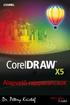 2 Minden jog fenntartva, beleértve bárminemű sokszorosítás, másolás és közlés jogát is. Kiadja a Mercator Stúdió Felelős kiadó a Mercator Stúdió vezetője Lektor: Gál Veronika Szerkesztő: Pétery István
2 Minden jog fenntartva, beleértve bárminemű sokszorosítás, másolás és közlés jogát is. Kiadja a Mercator Stúdió Felelős kiadó a Mercator Stúdió vezetője Lektor: Gál Veronika Szerkesztő: Pétery István
Minden jog fenntartva, beleértve bárminemű sokszorosítás, másolás és közlés jogát is.
 TARTALOM 2 Minden jog fenntartva, beleértve bárminemű sokszorosítás, másolás és közlés jogát is. Kiadja a Mercator Stúdió Felelős kiadó a Mercator Stúdió vezetője Lektor: Gál Veronika Szerkesztő: Pétery
TARTALOM 2 Minden jog fenntartva, beleértve bárminemű sokszorosítás, másolás és közlés jogát is. Kiadja a Mercator Stúdió Felelős kiadó a Mercator Stúdió vezetője Lektor: Gál Veronika Szerkesztő: Pétery
Dr. Pétery Kristóf: CorelDRAW 11 Rajzelem-tulajdonságok
 2 Minden jog fenntartva, beleértve bárminemű sokszorosítás, másolás és közlés jogát is. Kiadja a Mercator Stúdió Felelős kiadó a Mercator Stúdió vezetője Lektor: Gál Veronika Szerkesztő: Pétery István
2 Minden jog fenntartva, beleértve bárminemű sokszorosítás, másolás és közlés jogát is. Kiadja a Mercator Stúdió Felelős kiadó a Mercator Stúdió vezetője Lektor: Gál Veronika Szerkesztő: Pétery István
Minden jog fenntartva, beleértve bárminemű sokszorosítás, másolás és közlés jogát is.
 2 Minden jog fenntartva, beleértve bárminemű sokszorosítás, másolás és közlés jogát is. Kiadja a Mercator Stúdió Felelős kiadó a Mercator Stúdió vezetője Lektor: Gál Veronika Szerkesztő: Pétery István
2 Minden jog fenntartva, beleértve bárminemű sokszorosítás, másolás és közlés jogát is. Kiadja a Mercator Stúdió Felelős kiadó a Mercator Stúdió vezetője Lektor: Gál Veronika Szerkesztő: Pétery István
ECDL képzés tematika. Operáció rendszer ECDL tanfolyam
 Operáció rendszer ECDL tanfolyam Alapok A Windows áttekintése Asztal Tálca Start menü Lomtár használata Súgó használata Felhasználói fiókok kezelése Kijelentkezés, felhasználóváltás Fájlok és mappák Sajátgép
Operáció rendszer ECDL tanfolyam Alapok A Windows áttekintése Asztal Tálca Start menü Lomtár használata Súgó használata Felhasználói fiókok kezelése Kijelentkezés, felhasználóváltás Fájlok és mappák Sajátgép
Dr. Pétery Kristóf: Access 2003 magyar nyelvű változat
 2 Minden jog fenntartva, beleértve bárminemű sokszorosítás, másolás és közlés jogát is. Kiadja a Mercator Stúdió Felelős kiadó a Mercator Stúdió vezetője Lektor: Gál Veronika Szerkesztő: Pétery István
2 Minden jog fenntartva, beleértve bárminemű sokszorosítás, másolás és közlés jogát is. Kiadja a Mercator Stúdió Felelős kiadó a Mercator Stúdió vezetője Lektor: Gál Veronika Szerkesztő: Pétery István
3. modul - Szövegszerkesztés
 3. modul - Szövegszerkesztés Érvényes: 2009. február 1-jétől Az alábbiakban ismertetjük a 3. modul (Szövegszerkesztés) syllabusát, amely a gyakorlati vizsga alapját képezi. A modul célja Ezen a vizsgán
3. modul - Szövegszerkesztés Érvényes: 2009. február 1-jétől Az alábbiakban ismertetjük a 3. modul (Szövegszerkesztés) syllabusát, amely a gyakorlati vizsga alapját képezi. A modul célja Ezen a vizsgán
Operációs rendszerek. Tanmenet
 Tanmenet TANMENET- Operációs rendszerek Témakörök Javasolt óraszám 1. Operációs rendszerek alapjai 2. Windows 2000 ismeretek- Munka a képernyőn 3. Windows 2000 ismeretek- A Start menü elemei 4. Windows
Tanmenet TANMENET- Operációs rendszerek Témakörök Javasolt óraszám 1. Operációs rendszerek alapjai 2. Windows 2000 ismeretek- Munka a képernyőn 3. Windows 2000 ismeretek- A Start menü elemei 4. Windows
Photoshop Lightroom 2 Biblia
 Minden jog fenntartva, beleértve bárminemű sokszorosítás, másolás és közlés jogát is. Kiadja a Mercator Stúdió Felelős kiadó a Mercator Stúdió vezetője Lektor: Gál Veronika Szerkesztő: Pétery István Műszaki
Minden jog fenntartva, beleértve bárminemű sokszorosítás, másolás és közlés jogát is. Kiadja a Mercator Stúdió Felelős kiadó a Mercator Stúdió vezetője Lektor: Gál Veronika Szerkesztő: Pétery István Műszaki
Corel PHOTO-PAINT X4 Biblia
 2 Minden jog fenntartva, beleértve bárminemű sokszorosítás, másolás és közlés jogát is. Kiadja a Mercator Stúdió Felelős kiadó a Mercator Stúdió vezetője Lektor: Gál Veronika Szerkesztő: Pétery István
2 Minden jog fenntartva, beleértve bárminemű sokszorosítás, másolás és közlés jogát is. Kiadja a Mercator Stúdió Felelős kiadó a Mercator Stúdió vezetője Lektor: Gál Veronika Szerkesztő: Pétery István
Dr. Pétery Kristóf: CorelDRAW 9 alapvető rajzparancsok
 2 Minden jog fenntartva, beleértve bárminemű sokszorosítás, másolás és közlés jogát is. Kiadja a Mercator Stúdió Felelős kiadó a Mercator Stúdió vezetője Lektor: Gál Veronika Szerkesztő: Pétery István
2 Minden jog fenntartva, beleértve bárminemű sokszorosítás, másolás és közlés jogát is. Kiadja a Mercator Stúdió Felelős kiadó a Mercator Stúdió vezetője Lektor: Gál Veronika Szerkesztő: Pétery István
Minden jog fenntartva, beleértve bárminemű sokszorosítás, másolás és közlés jogát is.
 2 Minden jog fenntartva, beleértve bárminemű sokszorosítás, másolás és közlés jogát is. Kiadja a Mercator Stúdió Felelős kiadó a Mercator Stúdió vezetője Lektor: Gál Veronika Szerkesztő: Pétery István
2 Minden jog fenntartva, beleértve bárminemű sokszorosítás, másolás és közlés jogát is. Kiadja a Mercator Stúdió Felelős kiadó a Mercator Stúdió vezetője Lektor: Gál Veronika Szerkesztő: Pétery István
Szövegszerkesztés Word XP-vel. Tanmenet
 Szövegszerkesztés Word XP-vel Tanmenet Szövegszerkesztés Word XP-vel TANMENET- Szövegszerkesztés Word XP-vel Témakörök Javasolt óraszám 1. Bevezetés a Word XP használatába 2 tanóra (90 perc) 2. Szöveg
Szövegszerkesztés Word XP-vel Tanmenet Szövegszerkesztés Word XP-vel TANMENET- Szövegszerkesztés Word XP-vel Témakörök Javasolt óraszám 1. Bevezetés a Word XP használatába 2 tanóra (90 perc) 2. Szöveg
Corel PHOTO-PAINT X5 Kezdő lépések
 2 Minden jog fenntartva, beleértve bárminemű sokszorosítás, másolás és közlés jogát is. Kiadja a Mercator Stúdió Felelős kiadó a Mercator Stúdió vezetője Lektor: Gál Veronika Szerkesztő: Pétery István
2 Minden jog fenntartva, beleértve bárminemű sokszorosítás, másolás és közlés jogát is. Kiadja a Mercator Stúdió Felelős kiadó a Mercator Stúdió vezetője Lektor: Gál Veronika Szerkesztő: Pétery István
CorelDRAW X4 Rajzelemek szervezése
 2 Minden jog fenntartva, beleértve bárminemű sokszorosítás, másolás és közlés jogát is. Kiadja a Mercator Stúdió Felelős kiadó a Mercator Stúdió vezetője Lektor: Gál Veronika Szerkesztő: Pétery István
2 Minden jog fenntartva, beleértve bárminemű sokszorosítás, másolás és közlés jogát is. Kiadja a Mercator Stúdió Felelős kiadó a Mercator Stúdió vezetője Lektor: Gál Veronika Szerkesztő: Pétery István
Corel PHOTO-PAINT X5 Képmanipuláció
 2 Minden jog fenntartva, beleértve bárminemű sokszorosítás, másolás és közlés jogát is. Kiadja a Mercator Stúdió Felelős kiadó a Mercator Stúdió vezetője Lektor: Gál Veronika Szerkesztő: Pétery István
2 Minden jog fenntartva, beleértve bárminemű sokszorosítás, másolás és közlés jogát is. Kiadja a Mercator Stúdió Felelős kiadó a Mercator Stúdió vezetője Lektor: Gál Veronika Szerkesztő: Pétery István
Minden jog fenntartva, beleértve bárminemű sokszorosítás, másolás és közlés jogát is.
 TARTALOM 2 Minden jog fenntartva, beleértve bárminemű sokszorosítás, másolás és közlés jogát is. Kiadja a Mercator Stúdió Felelős kiadó a Mercator Stúdió vezetője Lektor: Gál Veronika Szerkesztő: Pétery
TARTALOM 2 Minden jog fenntartva, beleértve bárminemű sokszorosítás, másolás és közlés jogát is. Kiadja a Mercator Stúdió Felelős kiadó a Mercator Stúdió vezetője Lektor: Gál Veronika Szerkesztő: Pétery
Dr. Pétery Kristóf: Adobe Illustrator CS3 Kezdő lépések
 2 Minden jog fenntartva, beleértve bárminemű sokszorosítás, másolás és közlés jogát is. Kiadja a Mercator Stúdió Felelős kiadó a Mercator Stúdió vezetője Lektor: Gál Veronika Szerkesztő: Pétery István
2 Minden jog fenntartva, beleértve bárminemű sokszorosítás, másolás és közlés jogát is. Kiadja a Mercator Stúdió Felelős kiadó a Mercator Stúdió vezetője Lektor: Gál Veronika Szerkesztő: Pétery István
Minden jog fenntartva, beleértve bárminemű sokszorosítás, másolás és közlés jogát is.
 2 Minden jog fenntartva, beleértve bárminemű sokszorosítás, másolás és közlés jogát is. Kiadja a Mercator Stúdió Felelős kiadó a Mercator Stúdió vezetője Lektor: Gál Veronika Szerkesztő: Pétery István
2 Minden jog fenntartva, beleértve bárminemű sokszorosítás, másolás és közlés jogát is. Kiadja a Mercator Stúdió Felelős kiadó a Mercator Stúdió vezetője Lektor: Gál Veronika Szerkesztő: Pétery István
PÉTERY KRISTÓF PUBLIKÁCIÓS JEGYZÉKE
 PÉTERY KRISTÓF PUBLIKÁCIÓS JEGYZÉKE Tudományos folyóiratok 1. Az áteresztőképességi együttható meghatározása és értékének változásai Mélyépítéstudományi Szemle, Budapest, XXXII.évfolyam 11.szám, 1982.,
PÉTERY KRISTÓF PUBLIKÁCIÓS JEGYZÉKE Tudományos folyóiratok 1. Az áteresztőképességi együttható meghatározása és értékének változásai Mélyépítéstudományi Szemle, Budapest, XXXII.évfolyam 11.szám, 1982.,
Dr. Pétery Kristóf: CorelDRAW 10 A program testre szabása
 2 Minden jog fenntartva, beleértve bárminemű sokszorosítás, másolás és közlés jogát is. Kiadja a Mercator Stúdió Felelős kiadó a Mercator Stúdió vezetője Lektor: Gál Veronika Szerkesztő: Pétery István
2 Minden jog fenntartva, beleértve bárminemű sokszorosítás, másolás és közlés jogát is. Kiadja a Mercator Stúdió Felelős kiadó a Mercator Stúdió vezetője Lektor: Gál Veronika Szerkesztő: Pétery István
Corel PHOTO-PAINT X6 Képmanipuláció
 2 Minden jog fenntartva, beleértve bárminemű sokszorosítás, másolás és közlés jogát is. Kiadja a Mercator Stúdió Felelős kiadó a Mercator Stúdió vezetője Lektor: Gál Veronika Szerkesztő: Pétery István
2 Minden jog fenntartva, beleértve bárminemű sokszorosítás, másolás és közlés jogát is. Kiadja a Mercator Stúdió Felelős kiadó a Mercator Stúdió vezetője Lektor: Gál Veronika Szerkesztő: Pétery István
Minden jog fenntartva, beleértve bárminemű sokszorosítás, másolás és közlés jogát is.
 2 Minden jog fenntartva, beleértve bárminemű sokszorosítás, másolás és közlés jogát is. Kiadja a Mercator Stúdió Felelős kiadó a Mercator Stúdió vezetője Lektor: Gál Veronika Szerkesztő: Pétery István
2 Minden jog fenntartva, beleértve bárminemű sokszorosítás, másolás és közlés jogát is. Kiadja a Mercator Stúdió Felelős kiadó a Mercator Stúdió vezetője Lektor: Gál Veronika Szerkesztő: Pétery István
Access 2013 Lekérdezéstől testre szabásig TARTALOM 1
 TARTALOM 1 2 TARTALOM Minden jog fenntartva, beleértve bárminemű sokszorosítás, másolás és közlés jogát is. Kiadja a Mercator Stúdió Felelős kiadó a Mercator Stúdió vezetője Lektor: Pétery Tamás Szerkesztő:
TARTALOM 1 2 TARTALOM Minden jog fenntartva, beleértve bárminemű sokszorosítás, másolás és közlés jogát is. Kiadja a Mercator Stúdió Felelős kiadó a Mercator Stúdió vezetője Lektor: Pétery Tamás Szerkesztő:
Dr. Pétery Kristóf: CorelDRAW 9 testre szabás
 2 Minden jog fenntartva, beleértve bárminemű sokszorosítás, másolás és közlés jogát is. Kiadja a Mercator Stúdió Felelős kiadó a Mercator Stúdió vezetője Lektor: Gál Veronika Szerkesztő: Pétery István
2 Minden jog fenntartva, beleértve bárminemű sokszorosítás, másolás és közlés jogát is. Kiadja a Mercator Stúdió Felelős kiadó a Mercator Stúdió vezetője Lektor: Gál Veronika Szerkesztő: Pétery István
Szövegszerkesztés Word XP-vel. Tanmenet
 Szövegszerkesztés Word XP-vel Tanmenet Szövegszerkesztés Word XP-vel TANMENET- Szövegszerkesztés Word XP-vel Témakörök Javasolt óraszám 1. Bevezetés a Word XP használatába 2. Szöveg bevitele és módosítása
Szövegszerkesztés Word XP-vel Tanmenet Szövegszerkesztés Word XP-vel TANMENET- Szövegszerkesztés Word XP-vel Témakörök Javasolt óraszám 1. Bevezetés a Word XP használatába 2. Szöveg bevitele és módosítása
CorelDRAW X4 Rajzelem-tulajdonságok
 2 Minden jog fenntartva, beleértve bárminemű sokszorosítás, másolás és közlés jogát is. Kiadja a Mercator Stúdió Felelős kiadó a Mercator Stúdió vezetője Lektor: Gál Veronika Szerkesztő: Pétery István
2 Minden jog fenntartva, beleértve bárminemű sokszorosítás, másolás és közlés jogát is. Kiadja a Mercator Stúdió Felelős kiadó a Mercator Stúdió vezetője Lektor: Gál Veronika Szerkesztő: Pétery István
Minden jog fenntartva, beleértve bárminemű sokszorosítás, másolás és közlés jogát is.
 TARTALOM 2 Minden jog fenntartva, beleértve bárminemű sokszorosítás, másolás és közlés jogát is. Kiadja a Mercator Stúdió Felelős kiadó a Mercator Stúdió vezetője Lektor: Pétery Tamás Szerkesztő: Pétery
TARTALOM 2 Minden jog fenntartva, beleértve bárminemű sokszorosítás, másolás és közlés jogát is. Kiadja a Mercator Stúdió Felelős kiadó a Mercator Stúdió vezetője Lektor: Pétery Tamás Szerkesztő: Pétery
CorelCAD 2015 Megjelenítés
 2 Minden jog fenntartva, beleértve bárminemű sokszorosítás, másolás és közlés jogát is. Kiadja a Mercator Stúdió Felelős kiadó a Mercator Stúdió vezetője Lektor: Gál Veronika Szerkesztő: Pétery István
2 Minden jog fenntartva, beleértve bárminemű sokszorosítás, másolás és közlés jogát is. Kiadja a Mercator Stúdió Felelős kiadó a Mercator Stúdió vezetője Lektor: Gál Veronika Szerkesztő: Pétery István
2 Word 2016 zsebkönyv
 2 Word 2016 zsebkönyv BBS-INFO Kiadó, 2016. 4 Word 2016 zsebkönyv Bártfai Barnabás, 2016. Minden jog fenntartva! A könyv vagy annak oldalainak másolása, sokszorosítása csak a szerző írásbeli hozzájárulásával
2 Word 2016 zsebkönyv BBS-INFO Kiadó, 2016. 4 Word 2016 zsebkönyv Bártfai Barnabás, 2016. Minden jog fenntartva! A könyv vagy annak oldalainak másolása, sokszorosítása csak a szerző írásbeli hozzájárulásával
Adobe Photoshop Elements 5 Biblia
 2 Minden jog fenntartva, beleértve bárminemű sokszorosítás, másolás és közlés jogát is. Kiadja a Mercator Stúdió Felelős kiadó a Mercator Stúdió vezetője Lektor: Gál Veronika Szerkesztő: Pétery István
2 Minden jog fenntartva, beleértve bárminemű sokszorosítás, másolás és közlés jogát is. Kiadja a Mercator Stúdió Felelős kiadó a Mercator Stúdió vezetője Lektor: Gál Veronika Szerkesztő: Pétery István
Minden jog fenntartva, beleértve bárminemű sokszorosítás, másolás és közlés jogát is.
 2 Minden jog fenntartva, beleértve bárminemű sokszorosítás, másolás és közlés jogát is. Kiadja a Mercator Stúdió Felelős kiadó a Mercator Stúdió vezetője Lektor: Gál Veronika Szerkesztő: Pétery István
2 Minden jog fenntartva, beleértve bárminemű sokszorosítás, másolás és közlés jogát is. Kiadja a Mercator Stúdió Felelős kiadó a Mercator Stúdió vezetője Lektor: Gál Veronika Szerkesztő: Pétery István
Dr. Pétery Kristóf: Adobe Illustrator CS2 Kezdő lépések
 2 Minden jog fenntartva, beleértve bárminemű sokszorosítás, másolás és közlés jogát is. Kiadja a Mercator Stúdió Felelős kiadó a Mercator Stúdió vezetője Lektor: Gál Veronika Szerkesztő: Pétery István
2 Minden jog fenntartva, beleértve bárminemű sokszorosítás, másolás és közlés jogát is. Kiadja a Mercator Stúdió Felelős kiadó a Mercator Stúdió vezetője Lektor: Gál Veronika Szerkesztő: Pétery István
Corel PHOTO-PAINT X8 Képmanipuláció
 2 Minden jog fenntartva, beleértve bárminemű sokszorosítás, másolás és közlés jogát is. Kiadja a Mercator Stúdió Felelős kiadó a Mercator Stúdió vezetője Lektor: Gál Veronika Szerkesztő: Pétery István
2 Minden jog fenntartva, beleértve bárminemű sokszorosítás, másolás és közlés jogát is. Kiadja a Mercator Stúdió Felelős kiadó a Mercator Stúdió vezetője Lektor: Gál Veronika Szerkesztő: Pétery István
Ismerkedés az Office 2007 felhasználói felületével
 Ismerkedés az Office 2007 felhasználói felületével A szalag kezelése Az új Fájl File menü A Gyorselérési eszköztár Az új nézetvezérlő elemek Összefoglalás Tudnivalók a Windows XP-t használó olvasók számára
Ismerkedés az Office 2007 felhasználói felületével A szalag kezelése Az új Fájl File menü A Gyorselérési eszköztár Az új nézetvezérlő elemek Összefoglalás Tudnivalók a Windows XP-t használó olvasók számára
Corel PHOTO-PAINT X7 Kezdő lépések
 2 Minden jog fenntartva, beleértve bárminemű sokszorosítás, másolás és közlés jogát is. Kiadja a Mercator Stúdió Felelős kiadó a Mercator Stúdió vezetője Lektor: Gál Veronika Szerkesztő: Pétery István
2 Minden jog fenntartva, beleértve bárminemű sokszorosítás, másolás és közlés jogát is. Kiadja a Mercator Stúdió Felelős kiadó a Mercator Stúdió vezetője Lektor: Gál Veronika Szerkesztő: Pétery István
Dr. Pétery Kristóf: CorelDRAW X4 A program testre szabása
 2 Minden jog fenntartva, beleértve bárminemű sokszorosítás, másolás és közlés jogát is. Kiadja a Mercator Stúdió Felelős kiadó a Mercator Stúdió vezetője Lektor: Gál Veronika Szerkesztő: Pétery István
2 Minden jog fenntartva, beleértve bárminemű sokszorosítás, másolás és közlés jogát is. Kiadja a Mercator Stúdió Felelős kiadó a Mercator Stúdió vezetője Lektor: Gál Veronika Szerkesztő: Pétery István
Dr. Pétery Kristóf: Excel 2003 magyar nyelvű változat
 2 Minden jog fenntartva, beleértve bárminemű sokszorosítás, másolás és közlés jogát is. Kiadja a Mercator Stúdió Felelős kiadó a Mercator Stúdió vezetője Lektor: Gál Veronika Szerkesztő: Pétery István
2 Minden jog fenntartva, beleértve bárminemű sokszorosítás, másolás és közlés jogát is. Kiadja a Mercator Stúdió Felelős kiadó a Mercator Stúdió vezetője Lektor: Gál Veronika Szerkesztő: Pétery István
Minden jog fenntartva, beleértve bárminemű sokszorosítás, másolás és közlés jogát is.
 2 Minden jog fenntartva, beleértve bárminemű sokszorosítás, másolás és közlés jogát is. Kiadja a Mercator Stúdió Felelős kiadó a Mercator Stúdió vezetője Lektor: Gál Veronika Szerkesztő: Pétery István
2 Minden jog fenntartva, beleértve bárminemű sokszorosítás, másolás és közlés jogát is. Kiadja a Mercator Stúdió Felelős kiadó a Mercator Stúdió vezetője Lektor: Gál Veronika Szerkesztő: Pétery István
6.1.1.2 Új prezentáció létrehozása az alapértelmezés szerinti sablon alapján.
 6. modul Prezentáció A modul a prezentációkészítéshez szükséges ismereteket kéri számon. A sikeres vizsga követelményei: Tudni kell prezentációkat létrehozni és elmenteni különböző fájl formátumokban A
6. modul Prezentáció A modul a prezentációkészítéshez szükséges ismereteket kéri számon. A sikeres vizsga követelményei: Tudni kell prezentációkat létrehozni és elmenteni különböző fájl formátumokban A
Ismerkedés a Word 2007 felületével
 Ismerkedés a Word 2007 felületével A Word 2007 használata A Microsoft Word első, Windows operációs rendszerhez készült változata 1989 novemberében jelent meg. Az eredeti és az újabb verziók, illetve a
Ismerkedés a Word 2007 felületével A Word 2007 használata A Microsoft Word első, Windows operációs rendszerhez készült változata 1989 novemberében jelent meg. Az eredeti és az újabb verziók, illetve a
Word 2007 magyar nyelvű változat
 2 Minden jog fenntartva, beleértve bárminemű sokszorosítás, másolás és közlés jogát is. Kiadja a Mercator Stúdió Felelős kiadó a Mercator Stúdió vezetője Lektor: Gál Veronika Szerkesztő: Pétery István
2 Minden jog fenntartva, beleértve bárminemű sokszorosítás, másolás és közlés jogát is. Kiadja a Mercator Stúdió Felelős kiadó a Mercator Stúdió vezetője Lektor: Gál Veronika Szerkesztő: Pétery István
2 Excel 2016 zsebkönyv
 2 Excel 2016 zsebkönyv BBS-INFO Kiadó, 2016. 4 Excel 2016 zsebkönyv Bártfai Barnabás, 2016. Minden jog fenntartva! A könyv vagy annak oldalainak másolása, sokszorosítása csak a szerző írásbeli hozzájárulásával
2 Excel 2016 zsebkönyv BBS-INFO Kiadó, 2016. 4 Excel 2016 zsebkönyv Bártfai Barnabás, 2016. Minden jog fenntartva! A könyv vagy annak oldalainak másolása, sokszorosítása csak a szerző írásbeli hozzájárulásával
CorelDRAW X6 Rajzelem-tulajdonságok módosítása
 2 Minden jog fenntartva, beleértve bárminemű sokszorosítás, másolás és közlés jogát is. Kiadja a Mercator Stúdió Felelős kiadó a Mercator Stúdió vezetője Lektor: Gál Veronika Szerkesztő: Pétery István
2 Minden jog fenntartva, beleértve bárminemű sokszorosítás, másolás és közlés jogát is. Kiadja a Mercator Stúdió Felelős kiadó a Mercator Stúdió vezetője Lektor: Gál Veronika Szerkesztő: Pétery István
